相信很多小伙伴都已经用习惯了AutoCAD的经典模式空间,在新版本中看到不熟悉的界面,都无从下手了……

文章插图
一、CAD经典模式
1、模式被取消
经常关注版本更新信息的小伙伴,如果没记错的话,应该是从AutoCAD 2015开始及其之后的版本,软件工作空间的“AutoCAD经典”模式就被取消了~

文章插图
2、如何找回?
CAD默认没有经典模式,很多小伙伴都表示不习惯,本文就是教你如何简单快速调出CAD经典模式界面的,一起看看具体的操作方法,超简单!
二、具体操作方法
1、关闭功能区
我们打开已经安装完成的AutoCAD软件,然后找到界面左上角的一个向下三角形图标,点击显示菜单栏,选择它 。(如果是已经显示的话就不用了~)
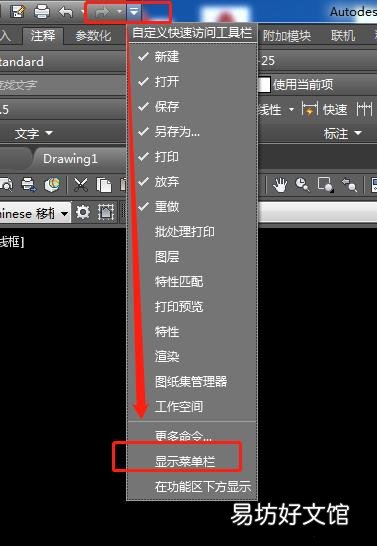
文章插图
接着点击选择【工具】——【选项板】——【功能区】,将功能区关闭 。
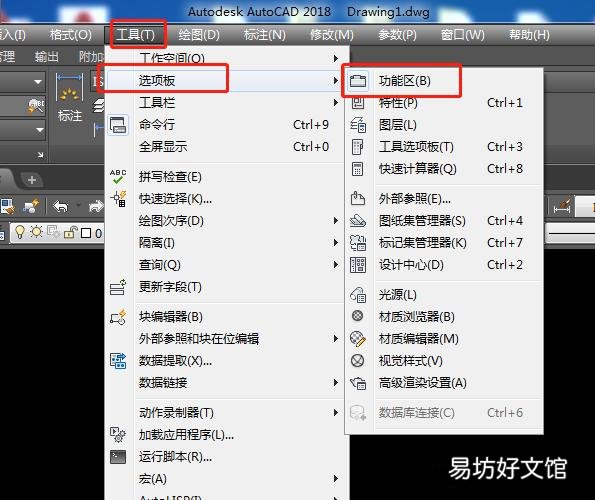
文章插图
2、自定义选项
我们点击工具菜单,选择【工具栏】——【AutoCAD】,然后将标准,样式,图层,特性,绘图,修改,绘图次序勾选上 。
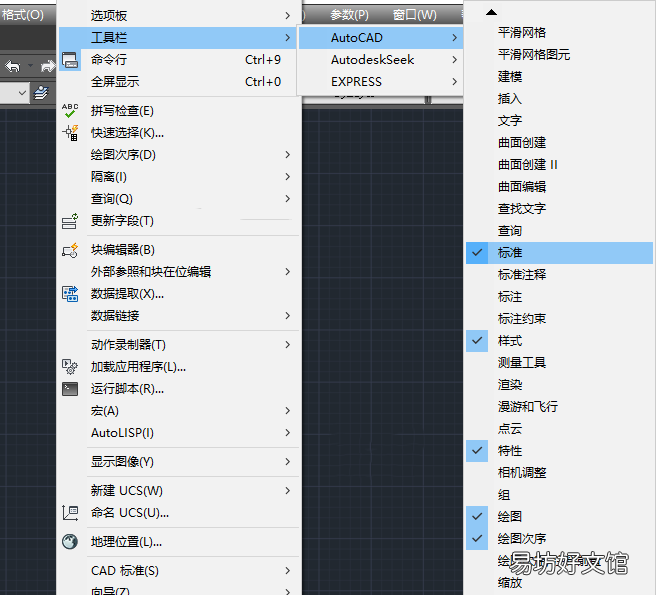
文章插图
将当前工作空间另存为AutoCAD 经典模式,点击保存 。
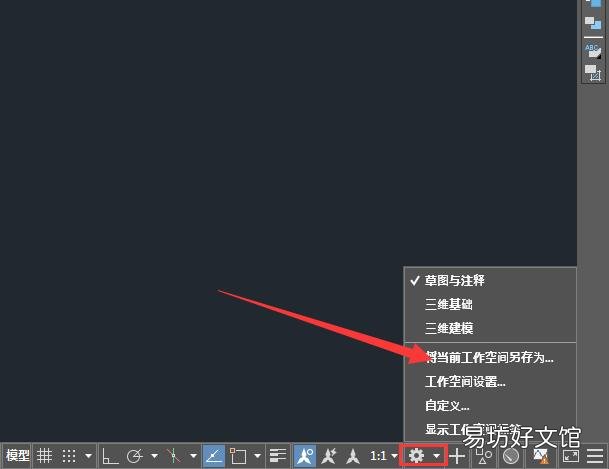
文章插图
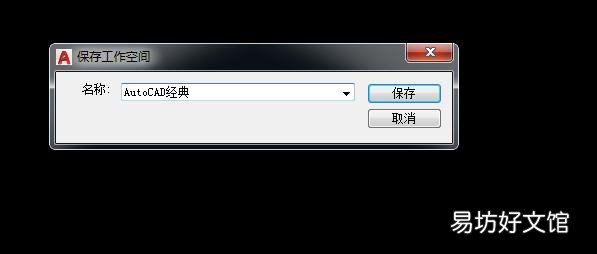
文章插图
之后如果需要切换为AutoCAD经典界面的话,直接点击CAD软件左下角的齿轮小图标,然后选择【AutoCAD经典】就可以啦!
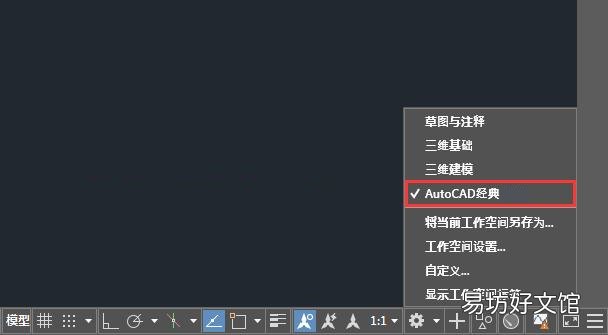
文章插图
【简单3步教你设置完成 cad2016怎么切换到经典模式】 如果大家在操作的时候遇到什么问题,或者有什么不懂的可以评论区留言哦,小伙伴们可以彼此分享情报呀~
推荐阅读
- 教你两个简单好用的方法 苹果视频误删怎么恢复
- 1分钟教你无损去水印详细教程 美图秀秀去水印不伤原图
- 30秒教你瞬间去除所有水印 怎样能去掉水印又不破坏原图
- 教你摩托车建造必备攻略 迷你世界怎么做摩托车
- 手把手教你一招秒解 苹果x假死机怎么处理
- 7大方法教你腾出10G空间 苹果8p内存不足怎么办
- 一文教你快速刷满属性 dnf结婚满属性多少
- 教你3招能让文字不折叠 微信朋友圈复制文字怎么显示全文
- 手把手教你分区图文教程 win7怎么分区电脑硬盘
- 教你30秒直接换铃声 库乐队怎么设置铃声苹果







